Rette: Logitech MX Master 3 Flow virker ikke
Miscellanea / / July 30, 2022
Med teknologiske fremskridt er det blevet almindeligt at forbinde mere end én enhed til din arbejdsgang. Det være sig en gamer, kontormedarbejder, udvikler eller YouTubere; én pc er ikke nok. Her har Logitech MX Master 3 Flow specielle funktioner på bordet og giver dig mulighed for at bruge den samme mus og tastatur til at arbejde på tværs af flere enheder problemfrit. Konfigurationen for det samme kan dog være lidt vanskelig, og det er derfor, mange brugere klager over, at deres Logitech MX Master 3 Flow ikke virker eller ikke er et funktionelt problem.
Med den seneste Logitech MX Master 3 Flow kan du tilslutte flere enheder til de samme I/O-enheder og bruge dem som én. Dette inkluderer også klip, indsæt og kopier kontrol, da du bare kan kopiere filer fra én computer og indsætte dem på en anden med den samme mus. Processen er meget hurtigere og for ikke at nævne ubesværet på mange niveauer. Så i sidste ende bruger mange brugere Logitech Flow-enhederne, og det er vigtigt at vide, hvordan man fejlfinder, når de ikke fungerer perfekt.
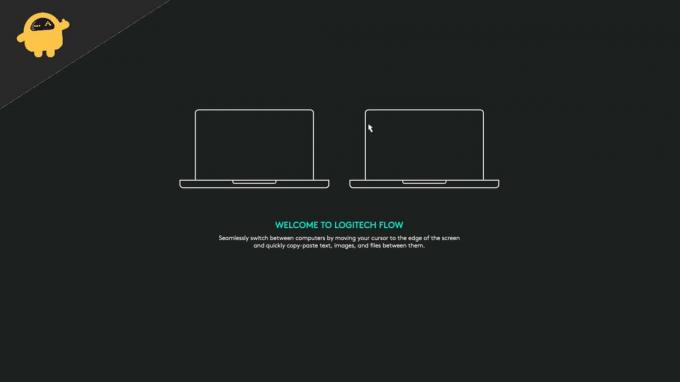
Sideindhold
-
Rette: Logitech MX Master 3 Flow virker ikke
- Metode 1: Tjek trådløst netværk
- Metode 2: Opdater Logitech-indstillinger
- Metode 3: Deaktiver Malwarebytes
- Metode 4: Indstil netværk som privat
- Metode 5: Konfigurer Firewall
- Metode 6: Aktiver Logitech Options Daemon
- Metode 7: Installer Logi Options + Beta
- Konklusion
Rette: Logitech MX Master 3 Flow virker ikke
De dage er forbi, hvor du manuelt skal kopiere filen til et pendrev for at overføre den til en anden maskine. Med MX Master 3 Flow kan du gøre det med musen, og det fungerer magisk. Men for nogle brugere virker det ikke, og her er nogle fejlfindingsmetoder til at rette det samme.
Metode 1: Tjek trådløst netværk
I de fleste tilfælde er problemet med, at Flow ikke fungerer på tværs af Logitech-enheder, internetforbindelsen. Først og fremmest skal internetforbindelsen være hurtig med lavt ping. Og alle enheder skal være tilsluttet det samme netværk uden nogen netværksbegrænsninger.
Metode 2: Opdater Logitech-indstillinger
Logitech bliver ved med at opdatere Flow-softwaren for at understøtte flere enheder og tilføjer nye funktioner. Hvis en af dine enheder er på en ældre version af Logitech Options, fungerer Flow-opsætningen ikke. For det skal du sørge for, at alle dine enheder har den nyeste version af Logitech Options installeret.
Annoncer
Bemærk: Der er to softwaresæt tilgængelige fra Logitech – Logitech Options & Logitech Options+ Beta. Hvis du installerer betaversionen på din enhed, så skal det samme gøres på alle tilsluttede enheder også.
Metode 3: Deaktiver Malwarebytes
I mange tilfælde installerer brugere adskillige antivirus- og antimalware-software for at holde dem beskyttet mod internettrusler. Mange brugere har dog rapporteret, at Malwarebytes aktivt blokerer adgangen til Logitech Flow-drift.
Så du kan afinstallere eller deaktivere Malwarebytes og se, om det hjælper. Det samme gælder for ethvert andet antivirus- eller antimalwareprogram, du har installeret.
Metode 4: Indstil netværk som privat
Ifølge Logitechs officielle fora virker FLOW-funktionen ikke på offentlige netværk. På Mac, når du opretter forbindelse til en WIFI, tildeler den den automatisk som privat, medmindre andet er angivet. Det er dog anderledes for Windows, så du skal indstille din WIFI-netværksprofil som Privat for at Logitech FLOW skal fungere korrekt.
Annoncer
- Åbn Windows-indstillinger og naviger til WIFI-indstillinger.
- Naviger her til netværksprofilen og indstil den som privat.
- Når du har gjort det, skal du genstarte din pc og se, om det løser problemet.
Metode 5: Konfigurer Firewall
Mange brugere har rapporteret, at Logitech MX Master 3 Flow-problemet ikke virker, skyldes forkert konfiguration på Windows Firewall. Windows Firewall er et indbygget sikkerhedssystem, der hjælper med at forhindre internetangreb på din pc. Det afviser eller blokerer dog også alle anmodninger fra Logitech FLOW-tjenester, og det virker derfor ikke.
For at sikre, at alt fungerer perfekt, skal du udelukke Logitech-tjenester fra Windows Firewall. Sådan kan du gøre det:
Annoncer
- Åbn Windows-sikkerhed, og naviger til Hjem > Firewall-indstillinger.
- Klik her på indstillingen "Tillad en app gennem Firewall".
- Vælg alle tjenester fra Logitech, f.eks. logioptionsmgr.exe og logioptionsmgr.exe og tillade disse apps.
- Genstart din pc og se, om problemet er løst. Hvis ikke, så prøv at installere Logitech Options igen og se, om det hjælper.
Metode 6: Aktiver Logitech Options Daemon
Denne metode er specifikt til MAC-brugere. Da mange mennesker bruger Mac + Windows-kombinationer af computere, har Mac brug for et ekstra sæt indstillinger for at aktivere Logitech Flow-tjenester.
- Åbn Mac-indstillinger, og naviger til Sikkerhed og privatliv.
- Vælg her Input Monitoring og klik på plus-knappen for at tilføje et nyt element.

- Vælg nu Logi Options Daemon fra listen. Du finder den i mappen Bibliotek > Programmer > Logitech > Logitech-indstillinger.

- Markér Logi Options Daemon og genstart din Mac.
Reklame
Hvis du har flere Mac-enheder, skal du aktivere Logi Options Daemon i hver af dem.
Metode 7: Installer Logi Options + Beta
Hvis ingen af ovenstående metoder hjælper dig, så kan du prøve den seneste betaversion af Logitech Options, som giver udvidet understøttelse af FLOW-aktiverede enheder. Alt du skal gøre er at afinstallere de gamle Logitech Options fra din pc og installer den seneste Options+ Beta software.
Bemærk venligst, at alle dine tilsluttede enheder skal være på den nyeste Logi Options+ Beta-software for at aktivere FLOW-funktionen.
Konklusion
Dette bringer os til slutningen af denne vejledning til at løse problemet med Logitech MX Master 3 Flow Fungerer ikke. Bemærk venligst, at hvis du kopierer og indsætter filer med store størrelser, så kan MX Flow tage lidt længere tid end normalt om at fungere korrekt. Bortset fra det vil ovenstående metoder hjælpe dig med at fejlfinde problemet og hjælpe dig med at løse eventuelle eksisterende problemer.



